win7电脑怎么连wifi win7电脑如何连接无线网络
更新时间:2023-09-19 14:23:50作者:skai
我们很多使用win7操作系统的小伙伴,在使用的过程中难免会有一些操作不太熟悉就比如说最近有小伙伴反馈想要知道win7电脑要怎么连接wifi,那么win7电脑怎么连wifi呢?接下来小编就带着大家一起来看看win7电脑如何连接无线网络,有需要的小伙伴快点跟着小编一起操作。
具体方法:
1、如果是笔记本电脑,点击右下角的WiFi图标选择需要连接的无线。输入密码就可以直接连接了。
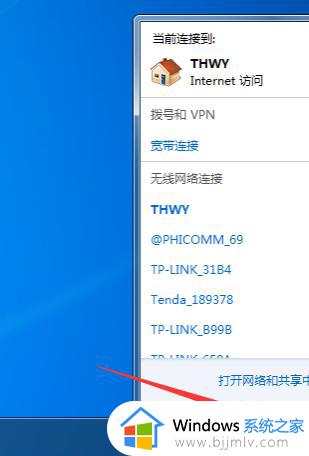
2、如果是台式机连接WiFi,需要安装无线网卡以及驱动,然后设置一下才能连接WiFi。我们来详细了解一下设置方法:打开控制面板。
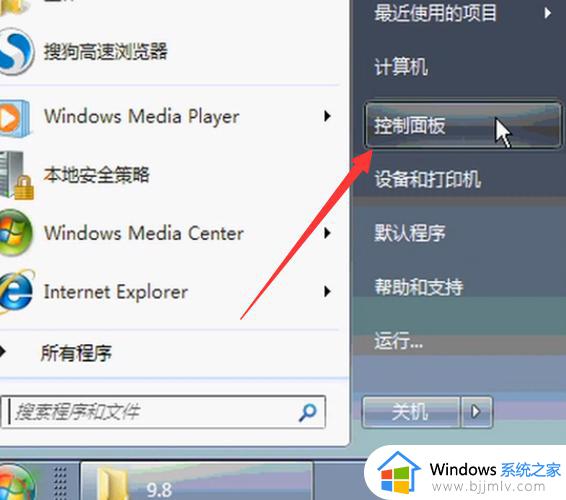
3、查看方式改为小图标,选择网络和共享中心。
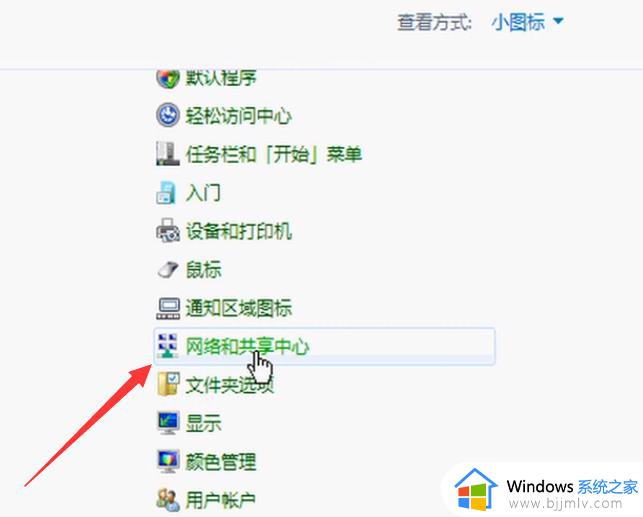
4、点击左侧的管理无线网络。
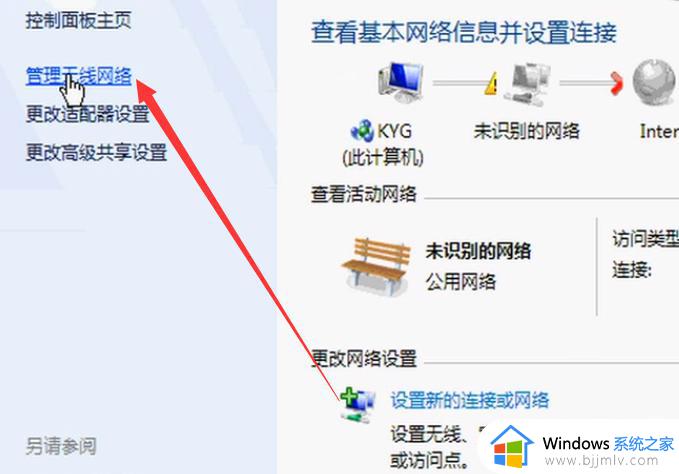
5、点击添加,弹出手动连接到无线网络窗口,选择第一个手动创建。
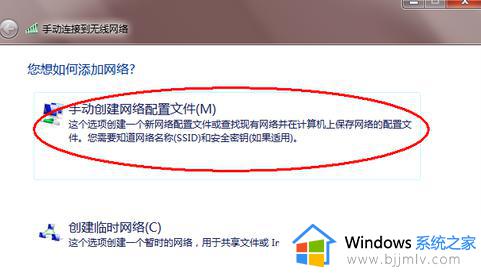
6、输入要添加的无线就可以了。
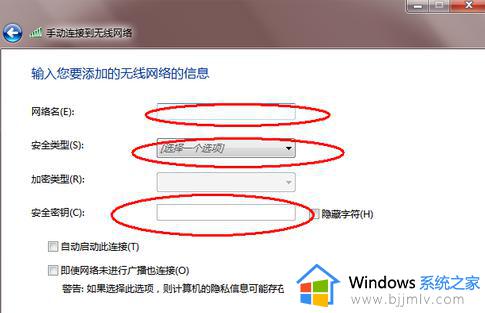
以上全部内容就是小编带给大家的win7电脑连接无线网络方法详细内容分享啦,小伙伴们如果你们有需要的话就快点跟着小编操作,希望本文对各位都有帮助。
win7电脑怎么连wifi win7电脑如何连接无线网络相关教程
- win7电脑如何连接无线网络wifi win7连接无线网络wifi操作方法
- win7电脑怎么连无线网络 win7系统无线网络如何连接
- win7添加无线网络连接方法 win7电脑怎么添加无线网络连接
- win7怎么连接无线wifi win7电脑无线网络如何连接
- windows7电脑怎么连接无线网络 windows7如何连接无线网络wifi
- win7电脑没有无线网络连接怎么办 win7电脑找不到无线网络连接如何解决
- win7无线网卡无法连接到网络怎么办 win7电脑无线网卡连接不了网络如何解决
- 台式win7怎么连接无线网络 win7台式如何连接无线网络wifi
- win7网线连接电脑怎么设置上网 win7插上网线怎么连接网络
- win7怎么连接无线网络 win7如何连接无线网络
- win7系统如何设置开机问候语 win7电脑怎么设置开机问候语
- windows 7怎么升级为windows 11 win7如何升级到windows11系统
- 惠普电脑win10改win7 bios设置方法 hp电脑win10改win7怎么设置bios
- 惠普打印机win7驱动安装教程 win7惠普打印机驱动怎么安装
- 华为手机投屏到电脑win7的方法 华为手机怎么投屏到win7系统电脑上
- win7如何设置每天定时关机 win7设置每天定时关机命令方法
win7系统教程推荐
- 1 windows 7怎么升级为windows 11 win7如何升级到windows11系统
- 2 华为手机投屏到电脑win7的方法 华为手机怎么投屏到win7系统电脑上
- 3 win7如何更改文件类型 win7怎样更改文件类型
- 4 红色警戒win7黑屏怎么解决 win7红警进去黑屏的解决办法
- 5 win7如何查看剪贴板全部记录 win7怎么看剪贴板历史记录
- 6 win7开机蓝屏0x0000005a怎么办 win7蓝屏0x000000a5的解决方法
- 7 win7 msvcr110.dll丢失的解决方法 win7 msvcr110.dll丢失怎样修复
- 8 0x000003e3解决共享打印机win7的步骤 win7打印机共享错误0x000003e如何解决
- 9 win7没网如何安装网卡驱动 win7没有网络怎么安装网卡驱动
- 10 电脑怎么设置自动保存文件win7 win7电脑设置自动保存文档的方法
win7系统推荐
- 1 雨林木风ghost win7 64位优化稳定版下载v2024.07
- 2 惠普笔记本ghost win7 64位最新纯净版下载v2024.07
- 3 深度技术ghost win7 32位稳定精简版下载v2024.07
- 4 深度技术ghost win7 64位装机纯净版下载v2024.07
- 5 电脑公司ghost win7 64位中文专业版下载v2024.07
- 6 大地系统ghost win7 32位全新快速安装版下载v2024.07
- 7 电脑公司ghost win7 64位全新旗舰版下载v2024.07
- 8 雨林木风ghost win7 64位官网专业版下载v2024.06
- 9 深度技术ghost win7 32位万能纯净版下载v2024.06
- 10 联想笔记本ghost win7 32位永久免激活版下载v2024.06